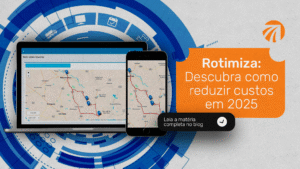Pense na situação de ter funcionários como funções diferentes, onde uma destas funções é poder visualizar somente as suas tabelas de venda(cliente) separadamente das tabelas de compra (fornecedor).
Estamos sempre em contante aprendizado no que diz na experiência do cliente, sempre analisando o que pode facilitar o seu dia a dia para que você possa uma melhor experiência no uso do sistema.
Então nas próximas linhas vou lhe mostrar como você efetua o bloqueio da visualização de tabela e como isso impactará no seu dia a dia.
Acesso do usuário
Para que você possa efetuar o bloqueio no sistema para um usuário específico, você primeiro deve seguir os seguintes passos:
-
- Acesse o módulo SISTEMA;
- Clique no menu USUÁRIOS;
- Selecione a opção 116 – LISTA USUÁRIOS.
- Localize o cadastro do usuário ao qual você deseja parametrizar.
Na tela de cadastro do usuário, localize as permissões que dizem respeito as permissões de acesso especiais do SAC / COMERCIAL e selecione a opção “VISUALIZA TABELA”
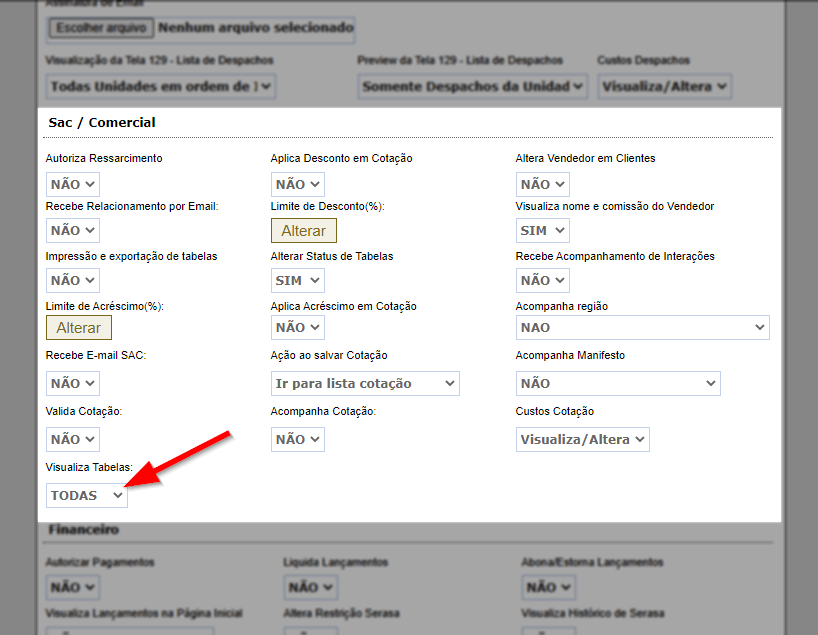
Esta seleção conta com os seguintes parâmetros para a exibição na tela 028 – VER TABELAS.
-
- TODAS: O usuário irá visualizar todas as tabelas.
- COMPRA: O usuário só irá visualizar tabelas de compra.
- VENDA: O usuário irá visualizar somente tabelas de venda.
No acesso das tabelas
Esta atualização irá servir para que o usuário possa visualizar somente as tabelas que foram permitidas a visualização ou até mesmo a alteração.
Pois ao entrar na tela 028 – VER TABELAS aparecerá da seguinte forma:
Venda
Conforme o print abaixo ou você poderá visualizar somente as tabelas de venda.
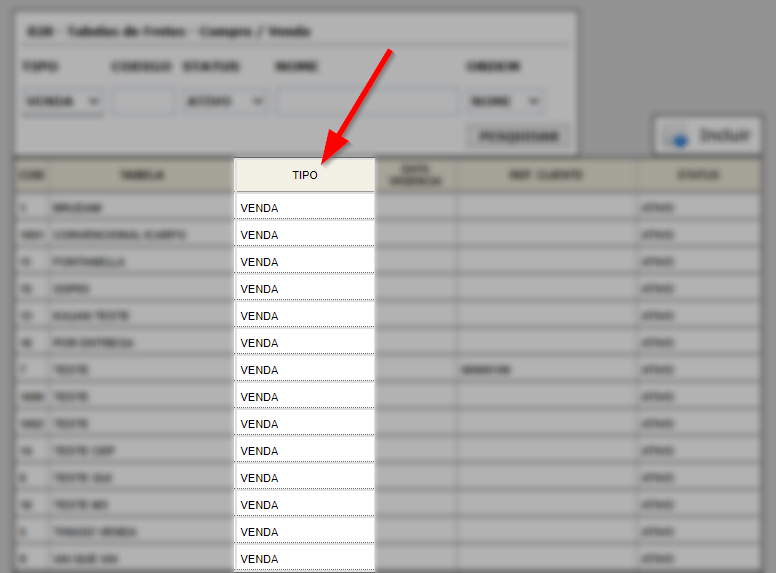
Compra
Conforme o print abaixo ou você poderá visualizar somente as tabelas de compra.
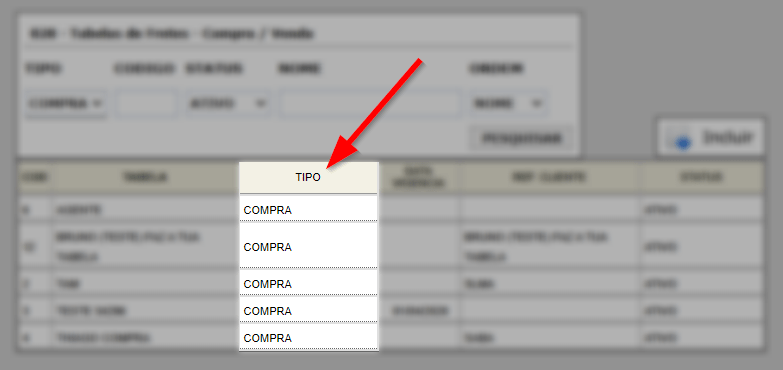
Todas
Conforme o print abaixo ou você poderá visualizar todas as tabelas podendo ser tanto de venda quanto de compra.
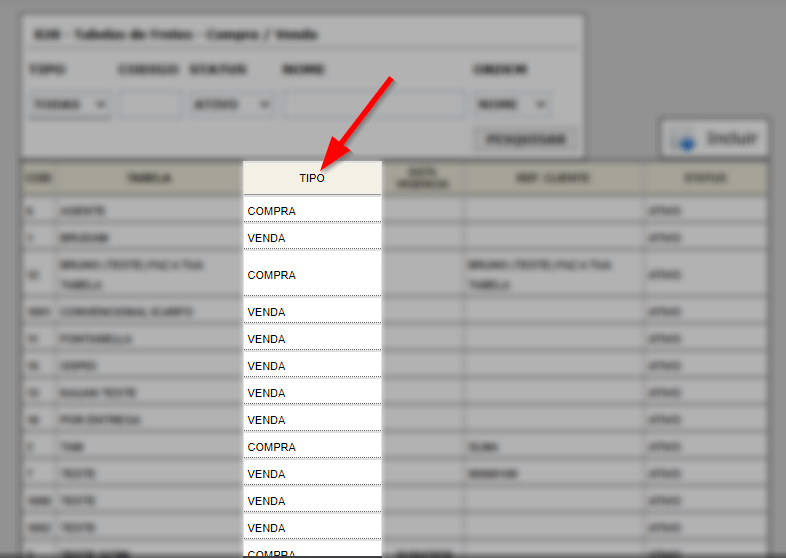
Independente da escolha, qualquer alteração no cadastro do usuário, deve ser feito o logoff do sistema para que assim o seja efetivada alterações no cadastro do usuário.